Comment interrompre la sauvegarde WhatsApp sur iPhone/Android
‘Mon iCloud risque de ne plus disposer d'espace. Puis-je interrompre la sauvegarde WhatsApp sur iPhone ?’ – De discussions.apple.com
Lorsque vous ne disposez pas d'un espace de stockage suffisant sur votre iCloud, il peut être nécessaire d'interrompre votre sauvegarde WhatsApp. Pour les utilisateurs Android qui sauvegardent habituellement WhatsApp via Google drive, ils peuvent désactiver la sauvegarde automatique par crainte de fuites de données.
- Partie 1 : Comment interrompre la sauvegarde WhatsApp sur iPhone ?
- Partie 2 : Comment interrompre la sauvegarde WhatsApp sur Android
- Astuce : Sauvegarde WhatsApp sans restriction de stockage (GRATUIT)
Partie 1 : Comment interrompre la sauvegarde WhatsApp sur iPhone ?
Il existe 3 méthodes pour interrompre la sauvegarde WhatsApp sur votre iPhone. Examinons en détail chaque méthode.
1.1 Interrompre à partir des Réglages de l'iPhone
Vous pouvez facilement désactiver une sauvegarde automatique WhatsApp à partir des paramètres de l'iPhone. Suivez ces étapes simples pour y parvenir.
Étape 1: Ouvrez les paramètres de votre iPhone puis appuyez sur votre nom en haut.
Étape 2: Sélectionnez "iCloud", puis faites défiler vers le bas pour rechercher "WhatsApp".
Étape 3: Basculez le commutateur situé à côté pour désactiver "WhatsApp". Cela désactivera la sauvegarde automatique et empêchera WhatsApp de faire une sauvegarde sur iCloud.
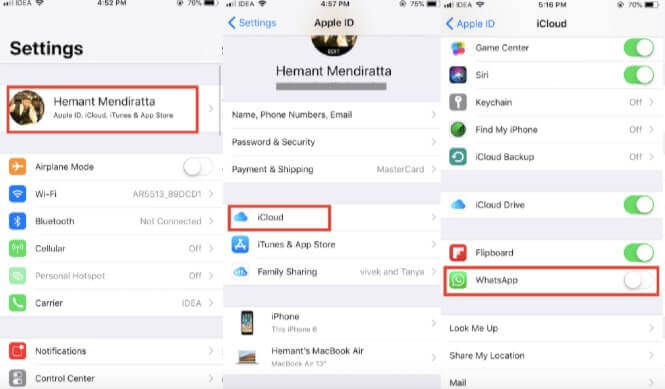
1.2 Désactiver la sauvegarde WhatsApp à partir d'iCloud
Vous pouvez désactiver la sauvegarde automatique WhatsApp à partir de WhatsApp. Voici comment procéder.
Étape 1: Ouvrez WhatsApp sur votre appareil puis allez dans les "Réglages".
Étape 2: Appuyez sur Discussions > Sauvegarde des discussions.
Étape 3: Appuyez sur "Sauvegarde automatique" puis sur "Désactivé" et les sauvegardes automatiques vers iCloud seront interrompues.
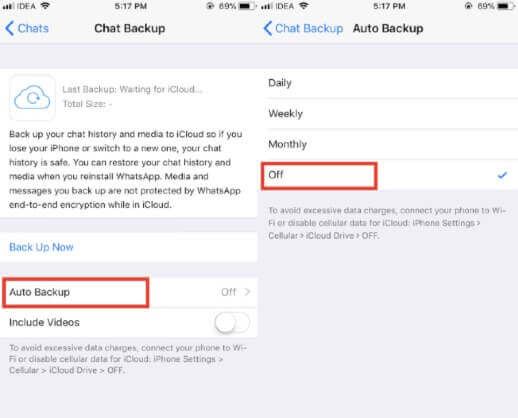
Vous pouvez suivre les mêmes étapes ci-dessus pour réactiver la fonctionnalité de sauvegarde automatique.
1.3 Désactiver la Connexion Réseau
Vous pouvez également désactiver les sauvegardes automatiques en désactivant simplement les connexions réseau de l'appareil. Mais il convient de souligner que cette méthode peut entraver d'autres fonctions, caractéristiques et applications de l'appareil, notamment en empêchant la mise à jour de l'application.
Partie 2 : Comment interrompre la sauvegarde WhatsApp sur Android
Il existe 3 méthodes permettant aux utilisateurs des appareils Android d'interrompre la mise à jour automatique WhatsApp sur Google Drive. Il s'agit des méthodes suivantes.
2.1 À partir des Paramètres WhatsApp
Pour interrompre la sauvegarde WhatsApp à partir des paramètres WhatsApp, suivez ces étapes simples :
Étape 1: Ouvrez WhatsApp sur votre appareil puis appuyez sur le "Menu" (les trois points en haut à droite de l'écran).
Étape 2: Sélectionnez maintenant "Réglages" puis appuyez sur "Discussions".
Étape 3: Appuyez sur "Sauvegarde de discussion" puis sélectionnez "Sauvegarde sur Google Drive" sous "Paramètres de Google Drive".
Étape 4: Appuyez sur "Jamais" pour modifier la fréquence de sauvegarde afin que WhatsApp arrête toutes les sauvegardes automatiques WhatsApp vers votre Google Drive.
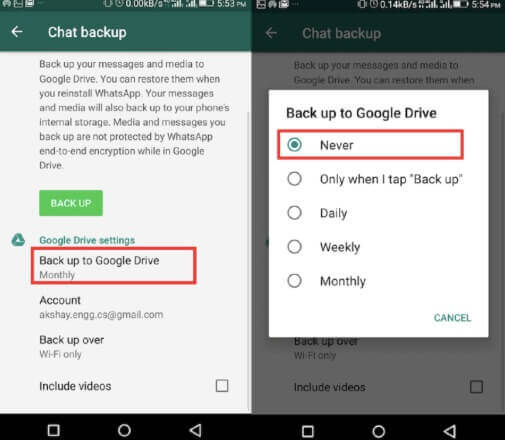
Vous pouvez également utiliser ce processus pour réactiver le processus de sauvegarde automatique si vous le souhaitez.
2.2 À partir de Google Drive
Suivez ces étapes simples si vous voulez désactiver les sauvegardes automatiques WhatsApp à partir de Google Drive :
Étape 1: Ouvrez l'application Google Drive sur votre appareil et appuyez sur les trois points dans le coin supérieur droit.
Étape 2: Appuyez sur "Sauvegardes" dans les options qui apparaissent.
Étape 3: Vous devriez voir "Sauvegarde WhatsApp". Appuyez sur le bouton à trois points (menu) situé à côté.
Étape 4: Appuyez sur "Désactiver cette sauvegarde" et les sauvegardes automatiques WhatsApp sur votre Google Drive seront interrompues.
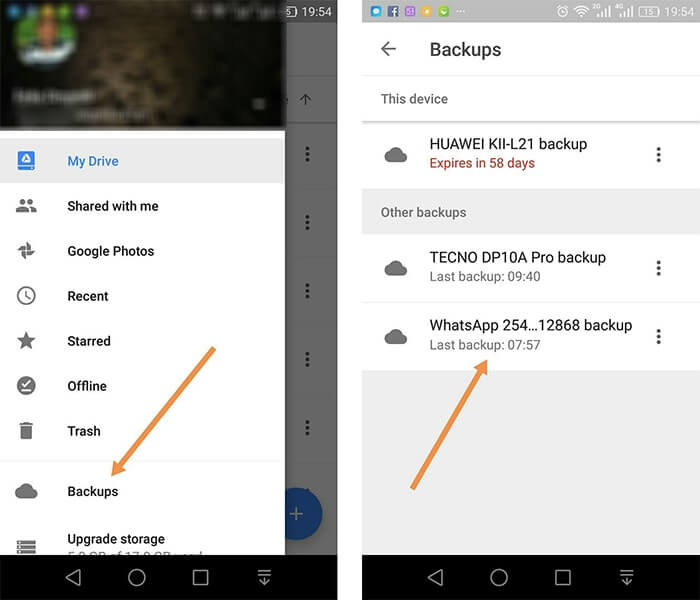
2.3 Désactiver la Connexion Réseau
Vous pouvez également désactiver les sauvegardes automatiques en désactivant les connexions réseau de votre appareil. Pour ce faire, ouvrez simplement les paramètres de votre appareil, puis désactivez les options "Wi-Fi" et "Réseaux mobiles".
Bien que cela désactive les sauvegardes automatiques, cela implique également que vous ne pourrez pas accéder aux fonctionnalités, services et applications qui nécessitent une connexion pour fonctionner correctement.
Astuce : Sauvegarde WhatsApp sans restriction de stockage (GRATUIT)
Vous pouvez trouver une alternative iCloud ou Google drive pour sauvegarder WhatsApp avec un stockage illimité. Pour ce faire, vous avez toutefois besoin d'un outil tiers – Mobitrix WhatsApp Transfer, qui vous permet de sauvegarder facilement les messages WhatsApp avec la technologie la plus exclusive.
- La sauvegarde complète ou partielle des discussions et des pièces jointes WhatsApp sur votre ordinateur est totalement gratuite. Vos données privées ne seront pas téléchargées sur le nuage et ne feront pas l'objet de fuites.
- Le logiciel prend en charge de manière transparente tous les modèles d'appareils Android et iOS, y compris les derniers systèmes d'exploitation, Android 15 et iOS 18.
- Une grande quantité de messages WhatsApp peut être sauvegardée par Mobitrix sans restriction de stockage.
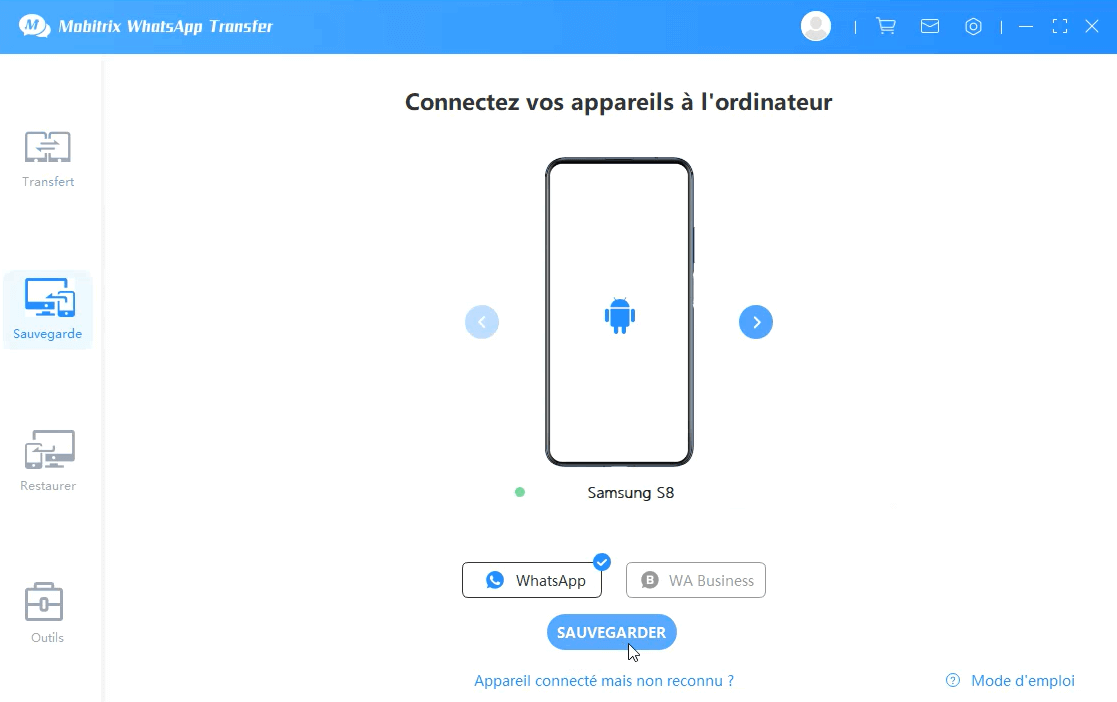
Vous disposez maintenant de quelques moyens pour interrompre la sauvegarde WhatsApp sur votre appareil. Cependant, nous devons souligner qu'une sauvegarde est toujours vitale pour la sécurité des données de votre compte. Par conséquent, même si vous désactivez les sauvegardes automatiques, n'oubliez pas de sauvegarder manuellement les données de votre compte WhatsApp sur votre ordinateur ou sur une carte SD, vous ne savez jamais quand vous aurez besoin d'une sauvegarde et cela vaut la peine d'en avoir une.
